Ovaj članak je namenjen svima koji su se susreli ili se trenutno suočavaju sa greškom Plavog ekrana smrti (BSOD) sa stop kodom „IRQL NOT LESS OR EQUAL”.
Broj BSOD grešaka u operativnim sistemima Windows 10 i 11 je u porastu, ali imamo nekoliko saveta za rešavanje ovog problema.
Šta je zapravo greška IRQL NOT LESS OR EQUAL?
Interrupt Request Level (IRQL), odnosno nivo zahteva prekida, je funkcija operativnog sistema Windows koja pomaže u određivanju prioriteta prekida procesora. Na primer, IRQL će zaustaviti sve trenutno aktivne procese kako bi se omogućilo izvršavanje procesa sa višim prioritetom ukoliko procesor generiše prekid sa višim prioritetom od postojećih procesa.
Ukoliko operativni sistem doživi prekid rada usled nekog problema, Windows će se srušiti i prikazati famozni Plavi ekran smrti (BSOD). Tokom prikupljanja forenzičkih informacija, Windows ostaje zamrznut na crnom ekranu.
U većini slučajeva, računar će se automatski restartovati nakon završetka faze prikupljanja informacija, osim ukoliko nije podešen da se isključi. Plavi ekran smrti je prikazan na slici na početku ovog dela.
Šta je napisano u poruci greške IRQL NIJE MANJE ILI JEDNAKO?
Često je ime programa koji je izazvao problem navedeno na Plavom ekranu smrti, u okviru poruke „IRQL nije manji ili jednak”. Neki od tih programa mogu biti, ali nisu ograničeni samo na sledeće:
- kbdclass.sys
- ntoskrnl.exe
- usbxhci.sys
- kl2300.sys
- epfwfp.sys
- e1c62x64.sys
- rdbss.sys
- rdboost.sys
- rtkhdaud.sys
- rtwlane.sys
- tcpip.sys
- tap0901.sys
- tdk.sys
- usbport.sys
- usbhub.sys
- igdkmd64.sys
- netio.sys
Detaljnijom analizom se može utvrditi da je većina BSOD datoteka sa porukom „IRQL nije manji ili jednak” povezana sa neispravnim drajverima ili uređajima.
Ova greška se javlja kada Windows ili drajver u kernel modu pokuša da pristupi memoriji stranice sa pogrešnim IRQL procesom. Kada se to dogodi, računar će se isključiti uz prikaz plavog ekrana i koda za zaustavljanje kako bi se sprečila dalja šteta.
Plavi ekran smrti sa porukom IRQL nije manji ili jednak može se pojaviti prilikom pokretanja računara ili kada se koriste nekompatibilni drajveri. Antivirusni program treće strane može sprečiti drajver da ispravno funkcioniše, a uzrok može biti i preopterećenje procesora (overclocking).
Generalno, ova greška je posledica neispravnog drajvera, drugog softvera ili nepravilno konfigurisanog uređaja.
Zašto se ova greška uopšte dešava?
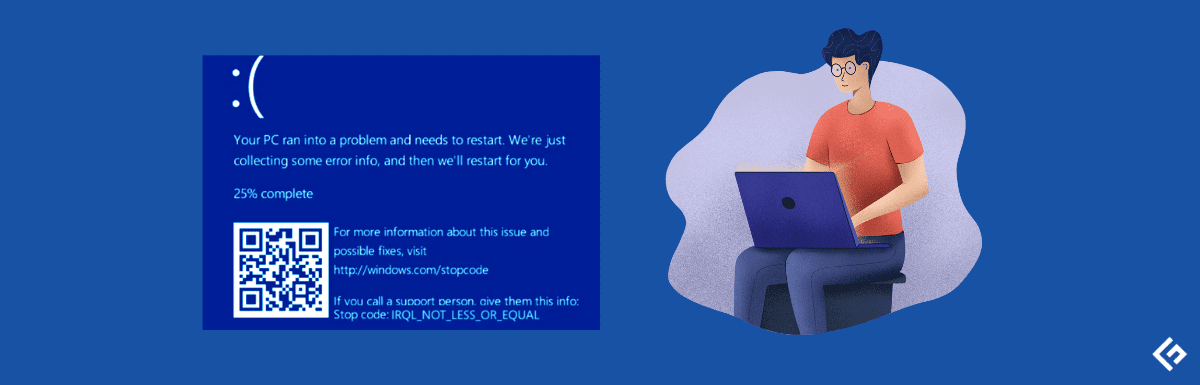
S obzirom na to da problem potiče od drajvera, ova greška je analogna poruci „IRQL drajvera nije manji ili jednak”, koja se može videti u operativnom sistemu Windows. Mnogi igrači video igre Valorant su se žalili da im se prikazuje ova poruka prilikom pokušaja da igraju igru.
Neki od uobičajenih uzroka ovog problema su:
- Oštećene sistemske datoteke Windows-a.
- Instalirani pogrešni drajveri ili sukob drajvera.
- Prekid tokom instalacije programa.
- Povratak sa Windows 10 na Windows 7 ili Windows 8, itd.
Zbog same prirode greške, moguće je da ćete dobiti i upozorenje koje kaže: „Skeniranje sistema pri povišenom IRQL je identifikovalo neadekvatnu grešku prilikom uklanjanja drajvera”, ali su rešenja u oba slučaja ista.
Pored problema sa neodgovarajućom IRQL vrednošću, neispravna RAM memorija takođe može prouzrokovati Plavi ekran smrti sa porukom „IRQL Not Less or Equal”. Greška se može javiti u bilo kojoj verziji operativnog sistema Windows. Ako se pitate kako da otkrijete uzrok, evo uobičajenih koraka:
Kako pronaći uzrok IRQL greške pomoću pregledača događaja?
Slede koraci za pronalaženje uzroka ove greške:
- Otvorite pregledač događaja (Event Viewer).
- U levom panelu proširite stavku „Windows Logs“ (Dnevnici prozora).
- Kliknite na „System“ (Sistem) ispod „Windows Logs“.
- Kliknite na „Create Custom View“ (Kreiraj prilagođeni prikaz), ispod opcije „System“.

- Idite na padajući meni „Logged“ (Evidentirano) i izaberite opciju „Custom range“ (Prilagođeni opseg).
- Izaberite datum i vreme kada je došlo do greške.
- Kliknite na dugme „OK”.
- U prozoru za dijalog „Create Custom View“, idite na „Event level“ (Nivo događaja) i potvrdite polja za kritične greške, upozorenja i greške.
- Kliknite na „OK“, unesite ime za kreirani prilagođeni prikaz, a zatim ponovo kliknite na „OK“.
- U glavnom prozoru „Event Viewer“, dobićete listu upozorenja, kritičnih grešaka i grešaka koje su se desile u vremenskom periodu koji ste odredili.
Nakon što ste utvrdili da postoji greška i želite da pronađete rešenje, nastavite sa čitanjem ovog članka.
Rešavanje problema Plavog ekrana smrti (IRQL nije manje ili jednako) u operativnim sistemima Windows 10 i 11

U nastavku su navedeni neki načini za rešavanje ovog problema:
Identifikujte neispravne drajvere
Čim se pojavi BSOD, važno je obratiti pažnju na datoteku koja je izazvala pad sistema. Zapišite ime datoteke i potražite informacije o drajveru na internetu. U nastavku su navedeni drajveri i datoteke koje su najčešće uzrok problema:
- kbdclass.sys – Povezan sa drajverom uređaja za tastaturu. Prema izveštajima korisnika, problem „IRQL nije manji ili jednak“ se javlja odmah nakon povezivanja tastature. Smatra se da se problem može rešiti instaliranjem najnovijeg drajvera.
- usbxhci.sys – Drajver za USB port.
- epfwfp.sys – Povezan sa ESET Personal Firewall programom.
- rdbss.sys – Operativni sistem Windows je povezan sa ovom datotekom. Problem se može rešiti nakon ažuriranja sistema ili popravke neispravne datoteke.
- rtkhdaud.sys – Povezan sa drajverom za Realtek HD Audio čipset.
- tcpip.sys – TCP/IP protokol na vašem uređaju upravlja ovom datotekom. Smatra se da se problem može rešiti resetovanjem TCP/IP steka ili instaliranjem najnovijeg ažuriranja operativnog sistema.
- tdk.sys – Povezan sa Broadcom mrežnim adapterom.
- usbhub.sys – Povezan sa USB vezom.
- netio.sys – Povezuje se sa mrežnim drajverom.
- ntoskrnl.exe – Ovaj program je zadužen za hardversku virtuelizaciju i druge funkcije jezgra. Prema izveštajima korisnika, nekoliko drajvera je povezano sa ovim problemom. Međutim, čini se da su Realtek audio drajveri najčešći krivci.
- kl2300.sys – Povezan sa KLogic Fibre Channel Storage Miniport upravljačkim programom.
- e1c62x64.sys – Povezan sa upravljačkim programom za Intel mrežni port.
- rdboost.sys – Operativni sistem Windows zahteva ovu specifičnu datoteku. Problem se može rešiti ažuriranjem sistema ili popravkom oštećene datoteke.
- rtwlane.sys – Povezan sa Realtek bežičnim LAN drajverom.
- tap0901.sys – AP-Win32 Adapter V9, OpenVPN drajver i Comodo VPN su povezani sa ovom datotekom. Za rešavanje problema, predlaže se ponovna instalacija programa.
- usbport.sys – Povezan sa USB vezom.
- igdkmd64.sys – Povezan sa Intel grafičkim drajverom.
Ažurirajte/ponovo instalirajte neispravan drajver

Čim identifikujete neispravan drajver kao uzrok Plavog ekrana smrti (IRQL nije manji ili jednak), trebalo bi da ga ažurirate ili ponovo instalirate.
Da biste popravili neispravan drajver, otvorite prozor „Run“ (Pokreni) i ukucajte „devmgmt.msc“ kako biste pokrenuli „Device Manager“ (Upravljač uređajima). Pronađite hardversku komponentu čiji drajver ne radi, kliknite desnim tasterom miša na nju i izaberite opciju „Update driver“ (Ažuriraj drajver).
Iz padajućeg menija izaberite opciju da računar automatski traži ažurirane drajvere. U sledećem koraku čarobnjaka, biće pretraženi noviji drajveri na internetu. Nakon završetka instalacije, ponovo pokrenite računar.
Međutim, ako ažuriranje ne reši problem, potrebno je da preuzmete softver drajvera sa veb lokacije proizvođača. Možete ručno tražiti i instalirati potrebne drajvere za svoje uređaje, ali imate i opciju da to uradite automatski.
Uklanjanje i ponovna instalacija uređaja je najbolja opcija ako ne možete da ažurirate drajver.
Da biste uklonili neispravan drajver, ponovo pokrenite „Device Manager“, kliknite desnim tasterom miša na hardver koji izaziva problem i iz kontekstnog menija izaberite opciju „Uninstall device“ (Deinstaliraj uređaj). Nakon toga, bićete upitani da li želite da deinstalirate drajver. Potvrdite i kliknite na „Uninstall“ (Deinstaliraj).
Nakon deinstalacije drajvera, možete preuzeti novu kopiju sa veb lokacije proizvođača i ponovo je instalirati kako biste rešili problem.
Isključite ili deinstalirajte spoljni antivirusni softver
Antivirusni softver može biti prepreka, jer blokira datoteke i podatke koji izgledaju štetni, ali su zapravo bezbedni. Zbog toga, deinstalirajte bilo koji antivirusni softver treće strane pre nego što ponovo pokrenete računar i proverite da li je problem rešen.
Čak i ako se ne pojavi nova greška Plavog ekrana smrti, preporučuje se da pređete na drugi antivirusni program, po mogućnosti onaj koji se plaća. Alternativno, možete nastaviti da koristite ugrađeni Windows Defender antivirusni softver koji je dostupan u operativnim sistemima Windows 10 i 11, jer i to može rešiti problem.
Potražite sistemske datoteke koje su oštećene
Oštećene sistemske datoteke se mogu popraviti korišćenjem ugrađenog alata u operativnim sistemima Windows 10 i 11. System File Checker (SFC) je alat koji se automatski koristi za vraćanje nedostajućih ili oštećenih sistemskih datoteka na računaru. Popravlja oštećene ili nedostajuće podatke kreiranjem novih kopija.
Ažurirajte sistemski softver
Takođe možete pokušati da nadogradite operativni sistem ako sumnjate da je oštećena datoteka ključna komponenta sistema. U mnogim slučajevima, oštećene datoteke mogu biti zamenjene novijom verzijom datoteka koje su uključene u ažuriranje.

Pokrenite aplikaciju za podešavanja i idite na stranicu „Windows Update“. Da biste proverili da li postoje ažuriranja za Windows koja čekaju instalaciju, kliknite na ikonu „Check for updates“ (Proveri ažuriranja). Windows će automatski tražiti i preuzimati ažuriranja. Kada ste sigurni da su instalirana ispravno, ponovo pokrenite sistem.
Zaključak
Mnogi ljudi se susreću sa greškom IRQL NIJE MANJE NI JEDNAKO i traže rešenje jer im ova greška ne dozvoljava da rade. U ovom članku smo predstavili neke metode kako bismo pomogli ljudima da reše ovaj problem i nastave sa radom na svojim sistemima. Ukoliko vam se samo pojavi Plavi ekran na monitoru, trebalo bi da pročitate članak o BSOD greškama.